更新:在尝试了各种不同的插件几年后,我们意识到大多数解决方案都是错误的,并没有解决所有问题。这就是为什么我们为自己的网站创建了一个更好的解决方案。它具有 A/B 测试、内置报告、大量出色的设计、各种不同的 optin 类型、退出意图等等。您可以在查看 OptinMonster获得它。
最近, Headway Themes的 Grant Griffiths向我们介绍了他们的最新产品Pippity,这是一个基于 WordPress 的弹出解决方案。通常,我们严格反对使用弹出窗口,因为它会破坏用户体验,但 Pippity 可能改变了我们的想法。你可能想知道为什么?因为就像他们说的那样,这是一个令人愉悦的弹出窗口,可以增加转化率。现在,在您开始认为我们只是在赞美这个插件来制造炒作之前,让我们向您解释为什么我们讨厌弹出窗口,以及 Pippity 的不同之处。
注意:很少有用户在评论中询问 Pippity 和 Popup Domination 之间哪个更好:Popup Domination 与 Pippity Review
平均弹出窗口通常在单独的窗口中打开(通常在您访问网站或单击屏幕时)。那些真是太烦人了。然后还有其他的灯箱弹出窗口,您可能会看到很多博主都在使用它们。现在这些并不那么烦人,但它破坏用户体验的原因是因为它们总是通用的。通常,这些网站总是在所有页面上推广相同的优惠,无论用户来自哪里,他们正在查看什么页面等。现在只有你可以让弹出窗口更加友好,它甚至看起来不像弹出窗口(即提供有针对性和相关的有用信息)。这就是 Pippity 发挥作用的地方。它允许您显示特定于帖子的弹出窗口、特定于类别的弹出窗口、特定于页面的弹出窗口、特定于引用者的弹出窗口等等。
现在已经清除了一切,让我们继续向您展示为什么我们对 Pippity 印象深刻。对于那些不想阅读长篇教程的人,非常欢迎您观看以下视频:
如何在 Pippity 中创建弹出窗口?
安装并激活插件后,您将看到菜单中添加了一个名为 Pippity 的新选项卡。您可以从那里找到 Create Popup 链接。首先,您必须选择一个基本主题(从可用选项中)。
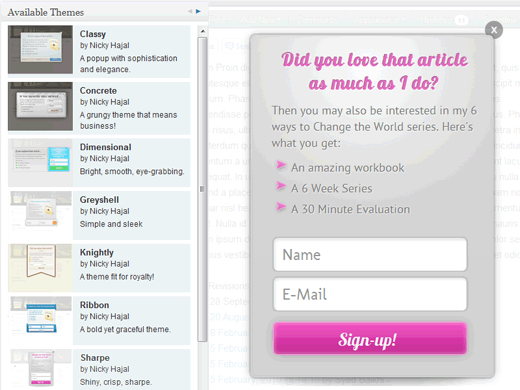
一旦你点击它,你就可以选择风格化。每个主题都带有一系列配色方案供您选择。有一些快速样式,您可以简单地更改配色方案,然后您可以选择自定义字体、字体大小、叠加和/或添加高级 CSS。为了我们的示例,我们将简单地使用快速样式。
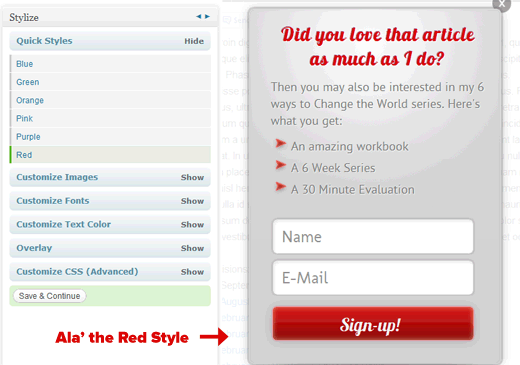
请注意,我如何将紫色方案更改为红色方案。从选项面板中可以看到,您还可以更改其他选项。点击保存并继续后,您将被带到屏幕以编辑弹出副本。

现在,如果您在屏幕截图中注意到,编辑副本主要是为电子邮件转换而构建的。这是我们不喜欢的事情,因为这仅限于老式的营销思维方式。如果我们想利用灯箱来推广我们的插件怎么办?如果我们想将特定帖子上的用户指向他们可能喜欢的另一个帖子怎么办?尚不存在这样的选项。我们联系了格兰特格里菲斯并表达了我们的意见。他向我们保证,此功能正在开发中,并将在未来的更新中发布。
完成编辑副本后,有趣的事情就会出现。设置弹出行为。

正如您在上面的屏幕中看到的那样,有很多简洁的选项供您控制弹出行为。这只是本页的一部分。第二部分将在此之后进行。任何方式让我们覆盖第一部分。第一个选项允许您选择弹出窗口出现之前的时间。我们将其设置为 30 秒。默认值为 60 秒。这可以防止用户因为立即显示灯箱而生气(这很烦人)。我们还检查了在文章末尾打开的选项。所以基本上,如果用户一直向下滚动并且他们完成了阅读,那么就会显示弹出窗口。
向新用户显示弹出窗口不是一个好主意,因为它可能会将他们拒之门外(当然,除非它是一个受欢迎的弹出窗口)。但是对于这个,我们说用户必须在弹出窗口出现之前查看过网站上的一个页面。另一个选项是如果用户单击“X”按钮关闭弹出窗口,则在 60 天内不显示弹出窗口。我们还为此弹出窗口打开了基本过滤器,仅显示在帖子页面上。因此它不会在您的类别存档页面等上显示弹出窗口。注意:我们预计行为设置会根据您使用弹出窗口的方式而有所不同。
现在下一部分更有趣。它被称为“电源滤波器”。我们真的很喜欢这个特定的部分,因为它可以让你指定大量的参数。见下图:

因此,可用的选项是用户是否在特定页面类型上(仅限帖子,或自定义帖子类型)。您可以指定用户是否在特定帖子上(这可能会有所帮助)。如果用户属于特定类别,这将允许您显示有针对性的广告。如果用户是由特定来源推荐的(我们认为这是有史以来最好的选择)。因为现在您可以与向您发送定期流量并向其用户显示欢迎说明或特别优惠的公司合作。您还可以按用户状态显示弹出窗口,例如,如果用户未登录,您可以要求他们注册您的网站(如果需要注册)。可能性是无限的。
您还可以添加多个过滤器以定位更多。完成弹出窗口行为的设置后,您将被带到屏幕,您可以在其中简单地粘贴您的电子邮件通讯片段。你不必在那里定制任何东西。只需转到Aweber或MailChimp并复制他们提供给您的 webform HTML 代码。然后把它粘贴到盒子里,剩下的交给 Pippity 处理。
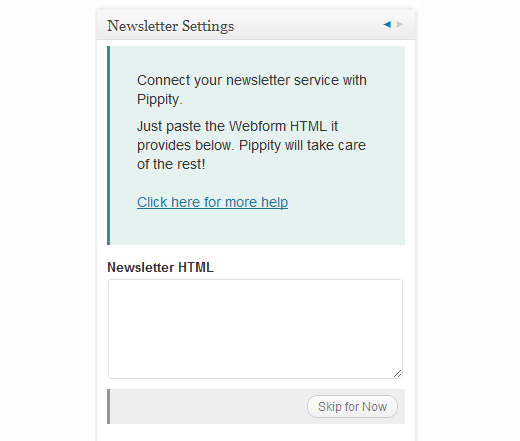
同样,如果您正在运行不需要电子邮件注册的自定义设计的弹出窗口,则此屏幕不应该是弹出窗口的强制要求。正如格兰特格里菲斯指出的那样,他们正在努力添加更多主题,以允许用户制作弹出窗口(非电子邮件捕获),然后希望会有一个设置,因此只有电子邮件通讯特定主题才会显示此选项,而其他人看不到它根本没有。
粘贴电子邮件代码后,您就创建了第一个弹出窗口。但它尚未激活。你必须激活它。在进行审查时,这对我们来说有点棘手。我们在页面上等待加载弹出窗口,却发现什么都没有发生。然后我们仔细观察,有一个非常小的按钮,叫做激活,你可以在每个弹出窗口旁边的 Pippity 主屏幕上找到它。
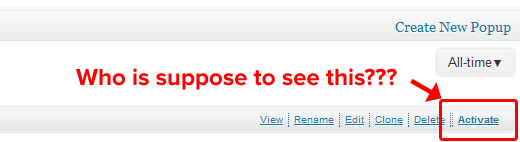
现在我们希望他们进行升级并修复此问题以改善用户体验。因为如果我们错过了激活按钮,那么很多用户就会错过它。应该有更好的过渡,或者可能有另一个屏幕显示“立即激活此弹出窗口”或“暂时跳过”。
Pippity 确实为每个弹出窗口提供分析,例如展示次数、转化次数等。我们不必在现场网站上广泛尝试,所以我们不知道分析系统有多好。但从表面上看,它们提供了展示次数、转化次数、转化率、弹出窗口时间和页面时间的详细信息。如果我们可以嵌入像 CrazyEgg 这样的热图软件来查看用户在我们的弹出窗口中最看什么内容,那就太棒了。
现在,如果您还不能确定,那么 Pippity 就是为转换而设计的。它们是另一个令人兴奋的功能,可让您在弹出窗口之间进行 A/B 拆分测试。您所要做的就是在 Pippity 面板的弹出窗口中单击克隆。然后编辑您要编辑的内容,然后激活两个弹出窗口。显然保持不同的名称,这样你就可以分辨出哪个是哪个。
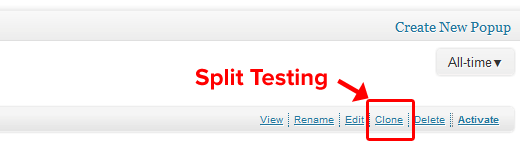
Pippity 团队还发布主题包,如果我们正确,只要您的 1 年支持包处于活动状态,就会免费提供给您。上传主题非常简单。单击 Pippity 下的上传主题菜单选项。然后选择一个文件并单击上传主题包。
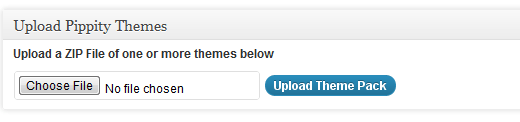
虽然 Pippity 提供了许多预制设计,但它可能无法满足从事定制项目的设计师和开发人员的需求。好吧,您无需担心,因为他们有一个可用的开发人员选项,可让您按照自己的方式自定义主题。在每一页的底部,都有一个名为 Dev Tool 和 Make $ With Pippity 的链接。同样,将重要链接(例如那些链接)放在看不到的地方是一个糟糕的选择。这些链接应该在更多用户可以看到的主菜单下。

除了我们对菜单位置的抱怨之外,这个自定义主题工具非常漂亮。您可以选择一个预先存在的主题并复制它,这样您就有了一个基础。或者您可以继续创建自己的自定义主题。一旦我们开始在 WPBeginner 上运行这些,我们可能会经常使用这个部分。
现在您可能想知道这个插件的成本是多少,因为它肯定有很多很酷的选项。定价结构是这样的:
单站点许可证 49 美元,1 年支持和更新
5 个站点许可证 87 美元,1 年支持和更新
164 美元无限站点许可证,1 年支持和更新。您还可以提前访问测试版。
Grant 和 Pippity 团队非常友好地为所有 WPBeginner 用户提供了 25% 的优惠券“ wpbeginner25 ”。不确定这张优惠券什么时候到期,所以在它持续的时候得到这个惊人的交易。
你用过Pippity吗?如果是这样,那么您对这个插件有什么看法?您对此类弹出式插件有何看法?您是否认为使用 Power 过滤选项,Pippity 是否使弹出窗口更加用户友好?请在下面的评论中告诉我们。